- Windows 10 tiene su propio proveedor de VPN que puede utilizar para crear perfiles de VPN y conectarse a VPN para acceder de forma remota a una PC a través de Internet.
- Descubra cómo crear un perfil de VPN y conectarse a una VPN. Descubra las diferencias entre el proveedor integrado de VPN de Windows 10 y una solución de terceros.
- Únete a nuestro Sección de Windows 10para ver qué más puedes hacer con Sistema operativo de Microsoft.
- Para dominar su VPN y aprovecharla al máximo, no dude en explorar nuestra VPN Hub.

Cada vez más personas comprenden la importancia de proteger su identidad digital y su red informática tan pronto como inician Windows y se conectan.
Es por eso que muchos usuarios recurren a VPN soluciones de software. Aún así, muchos se preguntan si Windows 10 tiene una VPN incorporada para que no tengan que instalar nada adicional.
Las 5 mejores VPN que recomendamos
 |
59% de descuento disponible para planes de dos años |  Consultar oferta! Consultar oferta! |
 |
79% de descuento + 2 meses gratis |
 Consultar oferta! Consultar oferta! |
 |
85% de descuento! Sólo 1,99 $ por mes durante el plan de 15 meses |
 Consultar oferta! Consultar oferta! |
 |
83% de descuento (2,21 $ / mes) + 3 meses gratis |
 Consultar oferta! Consultar oferta! |
 |
76% (2.83$) en plan de 2 años |
 Consultar oferta! Consultar oferta! |
¿Windows 10 tiene una VPN?
Sí, Windows 10 tiene una VPN que puede configurar para asegurar su conexión a Internet y conectarse de forma remota a otra PC.
Mucha gente espera que sea horrible, pero no lo es. Aún así, no significa necesariamente que deba usarlo. Depende de lo que quiera hacer una vez que esté conectado a la red privada virtual.
Sin embargo, para aprovechar al máximo su conexión VPN, le recomendamos que opte por una solución VPN premium, como Acceso privado a Internet (más sobre esto más adelante).
¿Es buena la VPN de Windows 10?
La VPN de Windows 10 es una buena opción si desea conectarse al lugar de trabajo a través de una VPN encriptada.
También puede obtener los detalles de la conexión de los servicios VPN comerciales y conectarse a través de la VPN de Windows 10 en lugar de instalar una aplicación nativa.
Pero es más difícil cambiar la ubicación del servidor VPN cuando se usa la VPN integrada de Windows 10.
Además de eso, no puede aprovechar las funciones avanzadas como reenvío de puertos o túnel dividido.
¿Dónde está VPN en Windows 10?
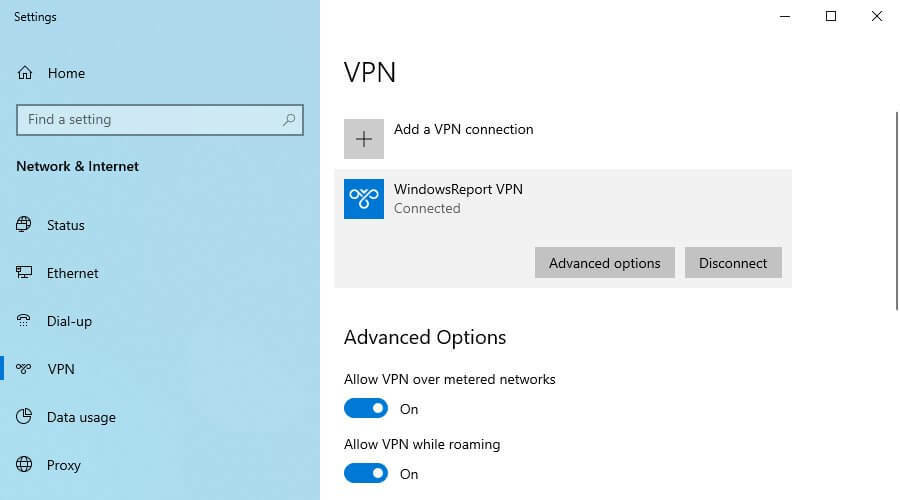
- Haga clic derecho en el Comienzo botón en Windows 10.
- Hacer clic Conexiones de red.
- A Red e Internet, Seleccione VPN.
Este es el lugar donde puede agregar y eliminar conexiones VPN, editar propiedades de conexión, configurar el perfil de red a público o privado, aplique la configuración de proxy a la conexión VPN o borre el inicio de sesión info.
También es posible configurar opciones avanzadas como apagando tu VPN mientras está en roaming o en redes con medidor. Además, puede crear varios perfiles de VPN con distintas configuraciones.
Lamentablemente, Microsoft no ha integrado una opción para exportar la configuración de VPN en Windows 10. Pero aún puede hacerlo con una solución simple que implica una operación de copiar y pegar.
¿Qué tipo de VPN usa Windows 10?
Windows 10 admite los protocolos PPTP, L2TP / IPsec, SSTP e IKEv2. Si espera OpenVPN, debe instalar el cliente OpenVPN por separado.
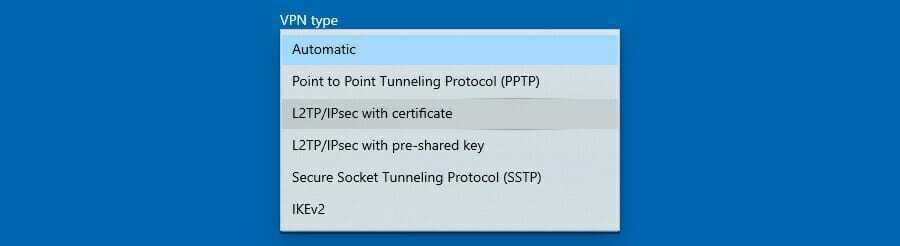
Y, si desea probar el nuevo protocolo WireGuard, debe usar un cliente VPN con soporte WireGuard, como el acceso privado a Internet (compre aquí).
¿La VPN de Windows 10 es gratuita?
Sí, la VPN de Windows 10 es completamente gratuita.
Sin embargo, aún necesita obtener los detalles de la conexión VPN de otro lugar, ya que el proveedor de VPN integrado de Windows 10 actúa solo como un cliente.
¿Cómo me conecto a una VPN en Windows 10?
- Presione el botón Inicio, escriba Configuraciones de VPNy presione Entrar.
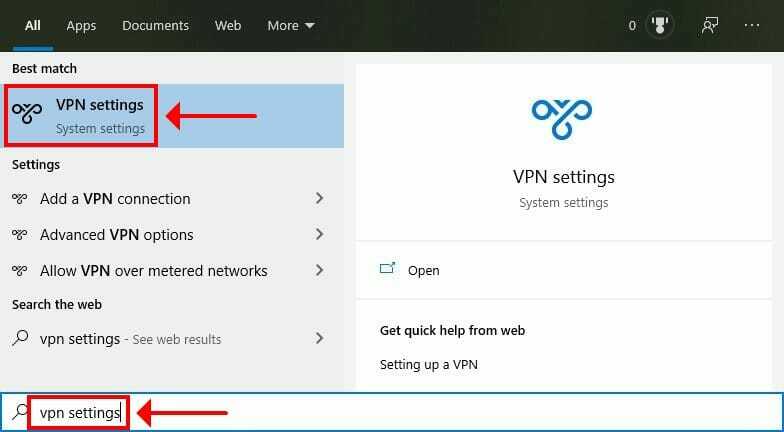
- Hacer clic Agregar una conexión VPN.
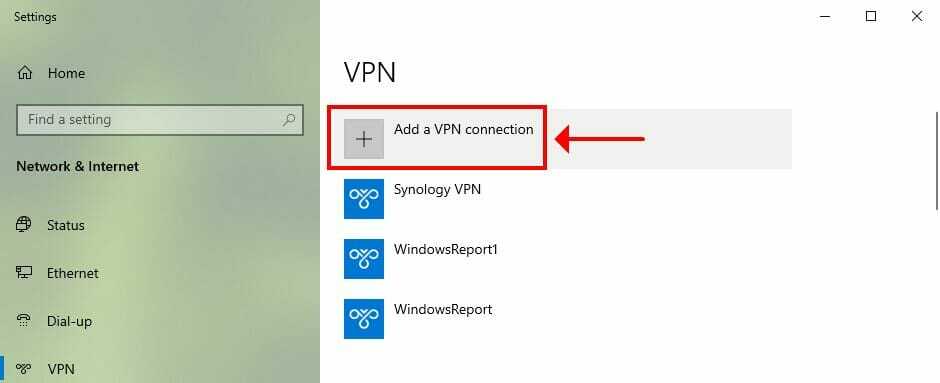
- Ingrese los detalles de la conexión VPN y haga clic en Ahorrar.

- Seleccione la conexión VPN y haga clic en Conectar.
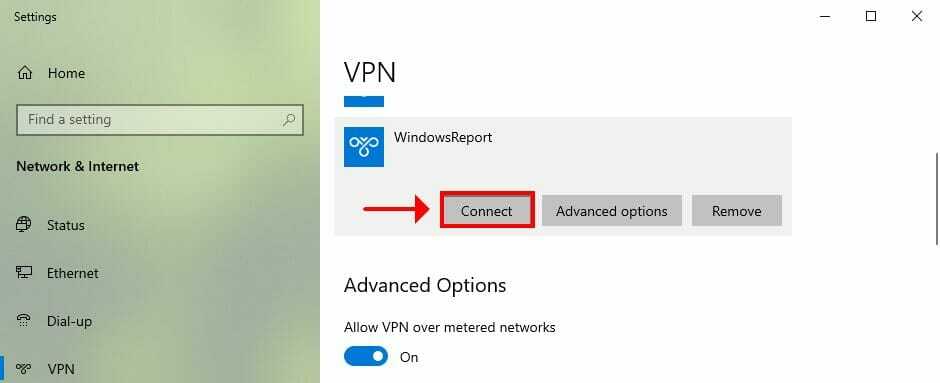
Con el proveedor de VPN integrado de Windows 10, puede crear una conexión VPN utilizando PPTP, L2TP / IPsec con un certificado o clave precompartida, Protocolos SSTP o IKEv2.
Según el tipo de autenticación, puede iniciar sesión con un nombre de usuario y una contraseña, una tarjeta inteligente, una contraseña de un solo uso o un certificado.
Una vez que especifique estos detalles junto con el nombre o la dirección del servidor, puede guardar el perfil de VPN, agregar la conexión VPNy conéctese rápidamente.
No importa qué dispositivo use, siempre que tenga Windows 10. Por ejemplo, puedes conecte su computadora portátil a una VPN de la misma manera.
Para conectarse fácilmente a la VPN en su PC, aprenda cómo crear un acceso directo a VPN.
Por que usar PIA

PIA admite múltiples protocolos VPN y modos de encriptación para asegurar su conexión a Internet y evitar cualquier firewall.
Incluso tiene los protocolos OpenVPN y WireGuard, que no están cubiertos por las funciones de Windows 10.
Además, PIA puede proteger sus conexiones VPN con servidores DNS exclusivos. Proporciona ancho de banda ilimitado, reenvío de puerto nativo, modo de túnel dividido y un interruptor de interrupción.
También hay un bloqueador de anuncios exclusivo llamado PIA MACE, que defiende sus navegadores web del phishing y otros peligros.
Además, aún puede configurar una conexión VPN de forma segura utilizando el proveedor de VPN integrado de Windows 10 y los detalles de conexión de PIA si prefiere esta opción sin tener que depender del cliente de escritorio.
Por ejemplo, puedes configurar un cliente VPN IPsec en Windows 10 utilizando PIA. Pero no podrá acceder a todas sus funciones.
Qué más debe saber sobre PIA:
- +3,300 servidores VPN en 48 países
- 10 conexiones simultáneas
- Compatible con Windows, macOS, Linux, Android, iOS, Chrome, Firefox, Opera
- Privacidad total, sin registros ni fugas
- Soporte de chat en vivo 24/7
- Garantía de devolución de dinero de 30 días (sin prueba gratuita)

Acceso privado a Internet
Use PIA para proteger su tráfico de Internet, vencer la censura, acceder a sitios web bloqueados, desbloquear Netflix EE. UU. Y más.
Compre ya
Proveedor de VPN integrado de Windows 10 vs solución VPN premium
Si quieres acceder a archivos a través de una VPN, luego puede usar el proveedor de VPN integrado de Windows 10 sin tener que instalar ningún software adicional.
Requiere un poco de retoques porque tienes que configurar una VPN entre dos computadoras y acceda al panel de administración del enrutador para reenviar puertos.
Sin embargo, es una solución gratuita para acceder de forma remota a una computadora a través de Internet para ver, editar, copiar y eliminar archivos.
Tu puedes incluso mapear unidades de red a través de una VPN para que pueda acceder a ellos sin esfuerzo en su explorador de archivos.
Sin embargo, si desea utilizar una VPN para ocultar su dirección IP, falsificar su ubicación, desbloquear los servicios de transmisión y aprovechar al máximo Internet, entonces necesita un servicio VPN premium como Acceso privado a Internet.
Una descripción general de la VPN de Windows 10
En conclusión, puede utilizar el proveedor de VPN integrado de Windows 10 para configurar una conexión VPN y acceder de forma remota a otra PC.
Sin embargo, no se puede comparar con un servidor VPN premium como PIA, que le otorga total libertad en Internet, seguridad y privacidad en línea. desbloqueo del sitioy más funciones interesantes.
Preguntas frecuentes
Usted puede crear una conexión VPN en Windows 10 utilizando la configuración integrada del sistema o un cliente VPN de terceros.
Una VPN gratuita es una buena manera de comenzar a explorar esta tecnología y ver cómo afecta sus actividades en línea. Pero un VPN premium vale la pena el dinero a largo plazo.
El acceso privado a Internet, CyberGhost VPN y ExpressVPN son los VPN más rápidas para Windows 10.


![Las mejores VPN para Dark Souls III [Guía 2021]](/f/6835e339cd63eeeeae54a4d038fe295b.jpg?width=300&height=460)